Una dintre cele mai populare solicitări de asistență tehnică este problema cum să transferați și să instalați site-ul pe gazduire. Prin urmare, vrem să împărtășim instrucțiuni detaliate despre cum să facem acest lucru, folosind exemplul celor mai populare panouri de gestionare a găzduirii cu managerul de panouri și ISP.
Dacă transporta găzduirea la început trebuie să vă asigurați că numele de domeniu este direcționat către o gazdă (de exemplu, mudomain.ua domeniu să se uite la NS ns1.host.ukrnames.com server. Ns2.host.ukrnames.com hosting cu panoul de control cu panoul). Dacă domeniul este într-un alt registrator trebuie să modificați serverul în NS ns1.host.ukrnames.com, ns2.host.ukrnames.com. După efectuarea modificărilor, trebuie să așteptați actualizarea DNS. Aceasta poate dura de la 2 ore la 3 zile.
Dacă ați înregistrat un domeniu, nu este necesar să efectuați pașii de mai sus.
Mutarea sau instalarea site-ului pe gazda cPanel
Să începem să transferăm fișierele pe site folosind cPanel ca exemplu.
Trebuie să descărcați fișierele de gazdă vechi la computer (de preferință, ambalate în arhiva * .zip), și apoi încărcați-le pe dvs. de găzduire în folderul / public_html.
Puteți descărca fișiere utilizând cPanel sau FTP. Descărcările CPanel sunt efectuate de Manager de fișiere. Găsiți managerul de fișiere în secțiunea Fișiere.
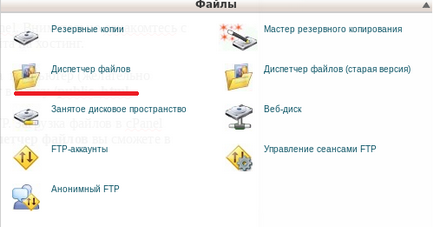
Când deschideți Managerul de fișiere, apare o fereastră:
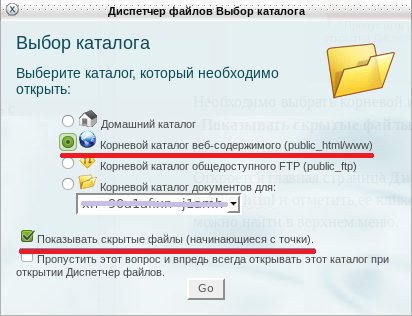
Trebuie să selectați directorul rădăcină al conținutului Web. Marcați opțiunea "Afișați fișiere ascunse (începând cu un punct)". Apăsați butonul GO pentru a continua.
Se deschide pagina Manager fișiere. În stânga trebuie să găsiți directorul public_html, mergând la el făcând clic pe el cu butonul stâng al mouse-ului. Apoi faceți clic pe butonul "Descărcare" din meniul de sus.
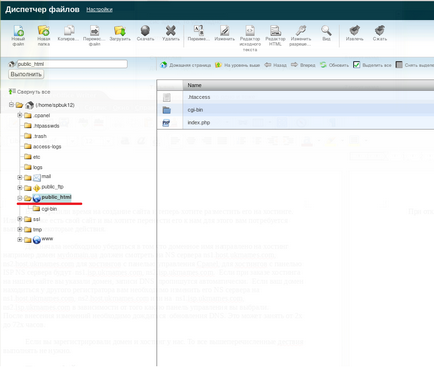
Apoi, trebuie să selectați fișierele pe care doriți să le încărcați, să le acordați drepturile. Pentru fișiere 644. pentru dosare 755. Pentru a selecta fișiere, faceți clic pe butonul "Răsfoiți".
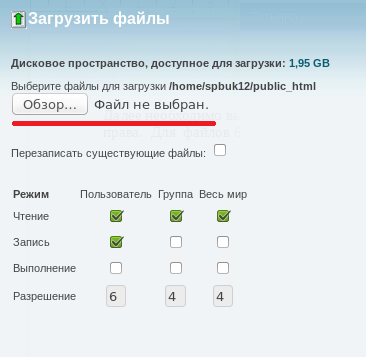
De regulă, există o mulțime de fișiere, caz în care le puteți împacheta într-o arhivă și le puteți încărca așa cum este descris mai sus, nu trebuie să schimbați arhiva. Pentru a despacheta arhiva, mergeți la dosarul din care ați descărcat-o, de exemplu public_html. selectați fișierul de arhivă și faceți clic pe butonul "Extract" arhiva ar trebui să fie cu extensia .zip. (arhivele .rar nu sunt acceptate).
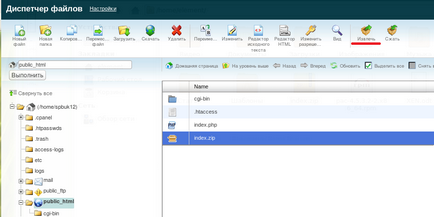
Așteptați până când arhiva este despachetată. Asigurați-vă că fișierele sunt despachetate și reîmprospătați pagina în browser. Apoi puteți șterge fișierul de arhivă.
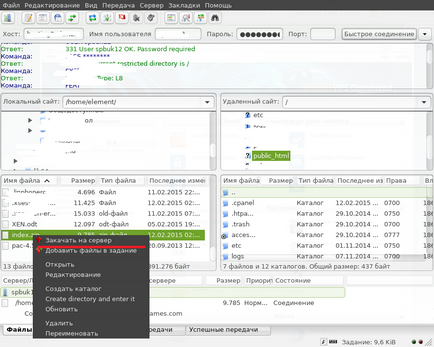
Selectați toate fișierele și încărcați-le în folderul public_html (selectați fișierele, faceți clic pe ele, faceți clic dreapta, apoi faceți clic pe „Încărcați fișiere pe server“). Dacă ați încărcat la fișierele arhivă de găzduire, trebuie să-l dezarhiva folosind cPanel Manager fișiere, așa cum a fost scris mai sus.
Migrarea site-ului bazei de date MySQL
Crearea unei dumpări de baze de date în PhpMyAdmin
Pentru a transfera necesitatea de a face o groapa a bazei de date, face un depozit, puteți utiliza phpMyAdmin pe hosting sau pe computer în cazul în care transferați pe site-ul. Accesați phpMyAdmin, selectați baza de date pe care doriți să o transferați și faceți clic pe butonul "Export".
Se deschide o fereastră, în care selectați tipul de bază de date SQL, apoi faceți clic pe OK. Așteptați încărcarea fișierului bazei de date.
Crearea unui utilizator bazei de date MySQL
Pentru a implementa o bază de date bazată pe hosting. Mai întâi trebuie să creați o bază de date nouă și să adăugați un utilizator cu permisiuni.
Du-te la cPanel, găsiți secțiunea "Baze de date", aveți nevoie de elementul "MySQL Database Wizard".
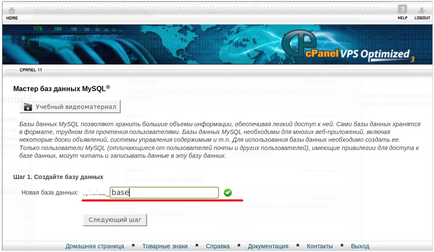
Apăsăm următorul pas.
Apoi, introduceți numele de utilizator și parola bazei de date. Aceste acțiuni sunt necesare pentru a permite utilizatorului accesul la baza de date. După ce ați introdus toate datele, puteți trece la pasul următor.
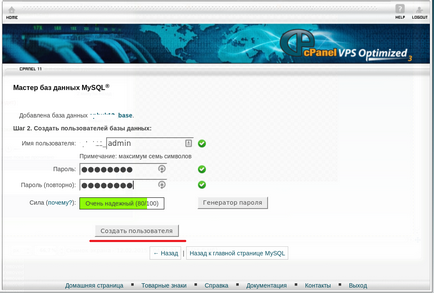
Faceți clic pe Creați un utilizator.
Va fi o fereastră cu o selecție de privilegii ale utilizatorului. Asta este, ce acțiuni poate efectua utilizatorul în baza de date. Selectați elementul ALL PRIVILEGES și treceți la pasul următor.
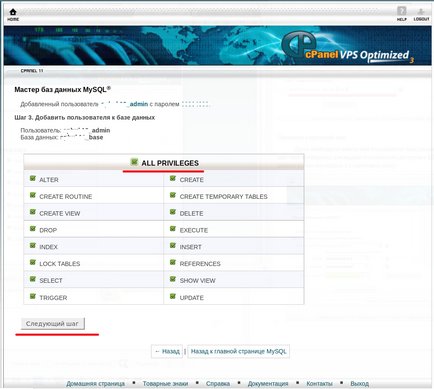
Dacă totul a fost făcut corect înainte, expertul bazei de date vă va afișa acest mesaj.
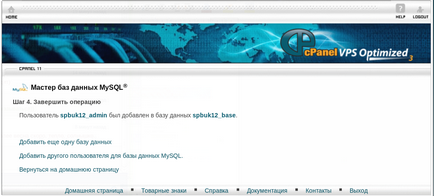
Acum puteți găsi baza de date creată în panoul de control din lista de baze de date. Restaurați o bază de date a bazei de date dintr-un fișier sql.
După crearea bazei de date și a utilizatorului, este necesar să restabiliți baza de date de la dump-ie de la fișierul creat la începutul fișierului .sql. Pentru a face acest lucru, în cPanel alegeți phpmyadmin în aceeași secțiune a bazei de date. În fereastra deschisă din stânga, selectați o bază de date conștientă și faceți clic pe Import din meniu din partea de sus.
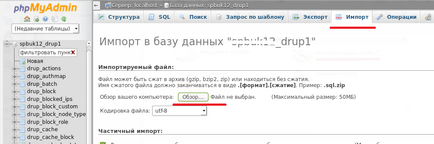
În fereastra care apare, faceți clic pe Răsfoire și selectați fișierul SQL pe care doriți să-l încărcați la găzduire. Este necesar să verificați dacă tipul de codare UTF-8 este selectat. apoi faceți clic pe OK.
Dacă totul este în regulă, veți vedea un mesaj cu privire la finalizarea cu succes a importului bazei de date. Aceasta completează toate acțiunile necesare pentru a muta baza de date.
Citiți de asemenea
- Transferul și instalarea site-ului pentru găzduirea managerului ISP

- Ne scapam de eroare "Serverul a iesit fara ...

- Ne scapam de eroare "Serverul a iesit fara ...
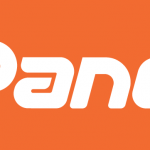
- Despre schimbările în fișierele de configurare când migrați ...

Navigare după înregistrări
Articole similare
Trimiteți-le prietenilor: